最近のiPhoneは、機能の進歩にともなって本体容量もかなり大きなものが搭載されるようになりました。
とは言え高性能な分、消費する容量もサイズが大きくなりがちです。
アプリをインストールしたり、写真や動画を撮ったり…何をするにもiPhoneの容量は随時減っていきます。
そこで、大事な時に容量オーバーで慌てたりしないために「iPhoneの容量を確認する方法」についてきちんと把握しておきましょう。
iPhoneの空き容量の確認方法
iPhoneの空き容量を確認する方法は以下の通りです。
- iPhoneの設定を開く。
- 「一般>iPhoneストレージ」とタップする。
- 「iPhoneストレージ画面」内の上部のゲージで現在のiPhoneの空き容量を確認可能。
このゲージを見れば、今自分がどのコンテンツにどれだけの容量を使用しているかを直感的に把握することができます。
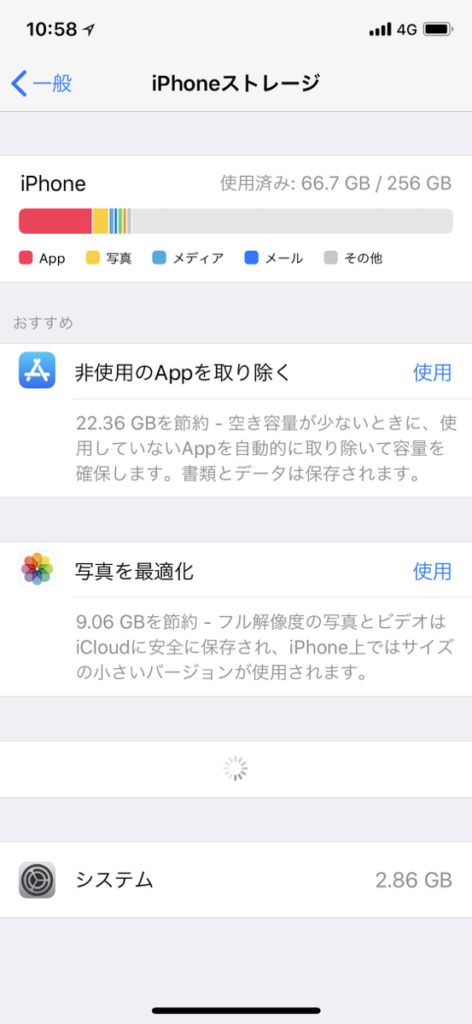
分類としては、
- App:iPhoneにインストールされているアプリの総容量
- 写真:iPhoneに保存されている写真の総容量
- メディア:iPhoneに保存されている動画/音楽の総容量
- メール:「メール」アプリに保存されているメールの総容量
- その他:iPhoneに保存されている設定ファイルやキャッシュデータ
※内容の詳細確認は不可能
といった内容で構成されています。
⇒iPhoneのストレージを圧迫する「その他」って?―その正体と対処法
iPhoneの空き容量を増やしたい場合は、このゲージを参考にどのファイルを整理すればいいのかを考えて削除していくと効率的に管理ができますね。
アプリごとの整理も可能
「iPhoneストレージ画面」では、iPhoneの全体的な容量の他にもインストールされているアプリごとの使用容量なども確認することができます。
画面を下の方にスクロールしていくと、インストール済みアプリの一覧が表示されているかと思います。
一覧からアプリ名をタップすることで、そのアプリの使用容量などの詳細データを確認したり、アプリの削除などの管理も行えます。
基本的にはデータのサイズが大きいアプリから順に表示されているので、もし上位に表示されているアプリで今は使っていない不要なものなどがあった場合には、「Appの削除」や後述の「Appを取り除く」機能を使ってiPhone容量を整理しておきましょう。
非使用のAppを取り除く機能
iOS11から実装された機能に「非使用のAppを取り除く」という機能があります。
これは、インストールされているアプリ内の重要なデータのみiPhone本体に保存したままアプリの本体だけ削除してしまうといった機能です。
文章だと少しややこしく感じますが、要は「ダウンジャケットや羽毛布団なんかのかさばる衣類や寝具を、圧縮袋に入れて小さく折りたたんで保管しておく」ってイメージです。
これが結構便利な機能で、「今は使ってないけどまた使うかもしれないしアンインストールするのはちょっとためらわれる…」なんてアプリを一旦最小限のサイズに圧縮して保存しておくことができるんです。
各アプリごとに「取り除く」こともできますし、「iPhoneストレージ画面」内の「非使用のAppを取り除く」というボタンをタップすれば、使用頻度の低いアプリを自動で判断して一括で圧縮してくれたりもします。
旅行先で写真を撮ってたら急にiPhone本体の容量が足りなくなった!なんて状況になった場合は、この機能を使うことで急場しのぎですが対処することが可能なので、ぜひ覚えておいてください。
ちなみに、ほんとにデータが消えないのか心配って方。
ボクが身をもって「LINEを取り除いてみた」結果を詳しくまとめておきましたので、ぜひ読んでみた上で実施してみてください!
写真を最適化機能
iPhone本体に保存されている写真を削除することなく、データ容量を減らすという機能もあります。
「iPhoneストレージ画面」内の「写真を最適化」をタップすれば、現在保存されている写真データを少し解像度の低い状態(画質などが少し落ちる)に変換してくれます。
解像度を下げると言っても、写真データをズームアップした際にすこし粗さが目立つかなと言った程度で、普通に見る分には特にわからないレベルの変換なので、写真の画質にはこだわりたい!って方でなければオススメの機能です。
ちなみにiCloudの容量が十分に残っている場合には、iCloud上に元の高画質のデータが保存されますので安心して使用できます。
まとめ
今回はiPhoneの容量の確認方法と関連する便利な機能について簡単にまとめてみました。
保存容量というのは、iPhoneを使う上で何をするにも必要になるため常に気にしておきたい部分です。
ぜひこれを機に確認方法や容量がなくなった時の対処法などを把握しておいてくださいね。













コメントを残す